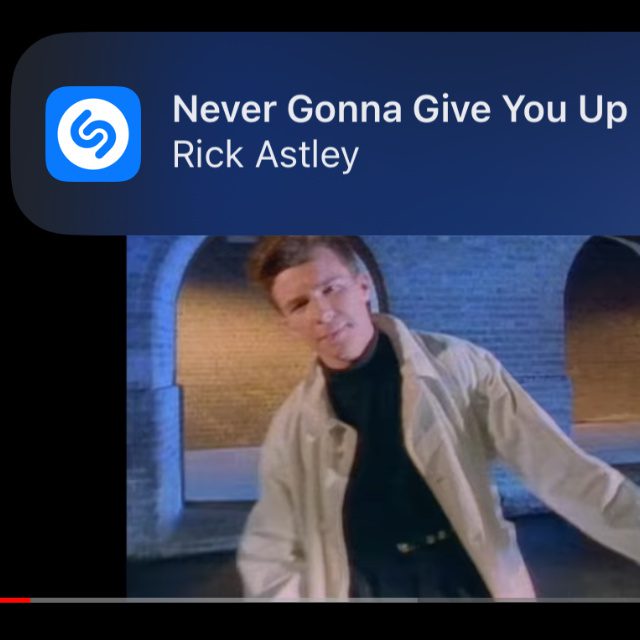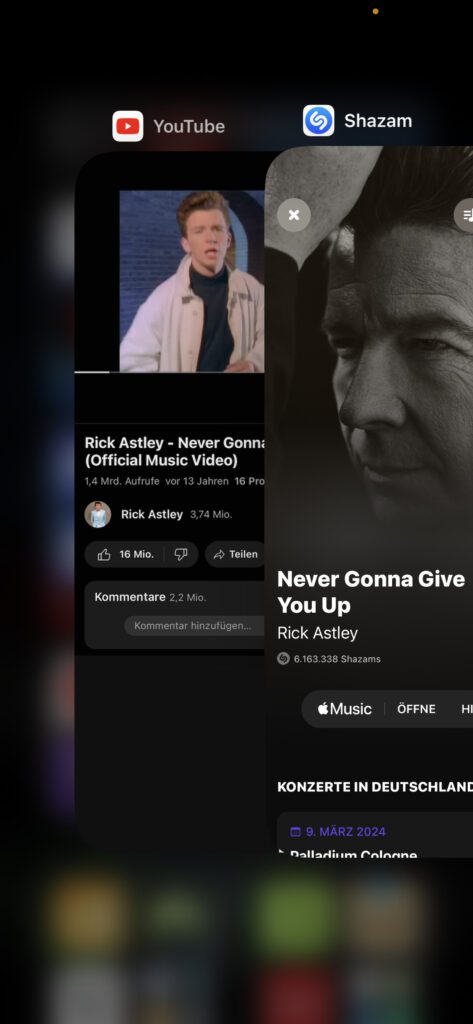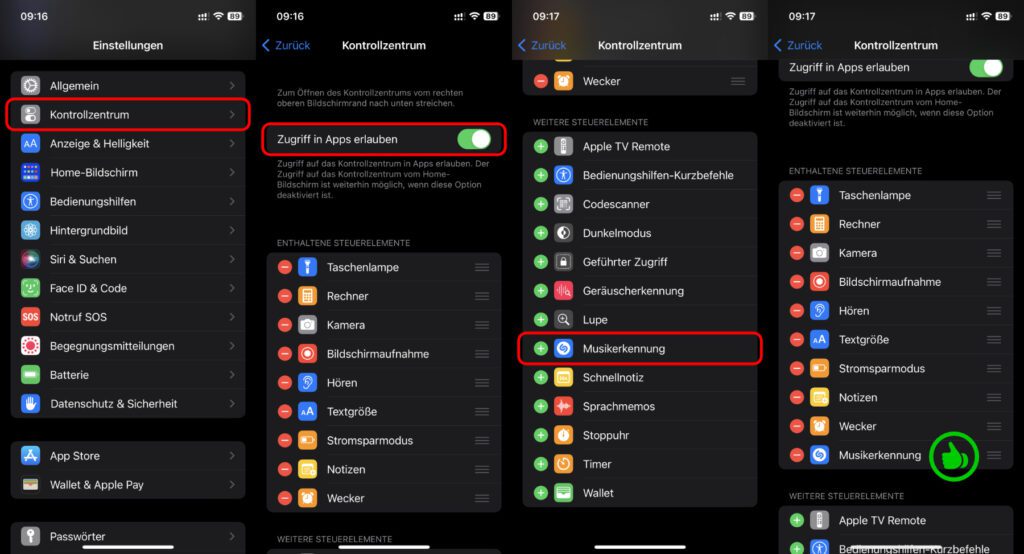Die schon seit mehreren Jahren zum App-Paket von Apple gehörende „Shazam“-Software dient dazu, Songs zu identifizieren, sodass man sich zu Band oder Künstler/in, Text, Album und dergleichen informieren kann. Durch die Shazam-Erkennung eines Lieds kann dieses auch direkt in die eigene Musik-Sammlung aufgenommen werden. Wie Apple mit der Aktualisierung auf die Shazam-Version 15.36 für iPhone, iPad und Apple Watch bekannt gegeben hat, funktioniert das Ganze jetzt auch mit der Apps-Verwendung parallel zu YouTube, TikTok, Instagram u. ä. Ihr findet den kostenlosen Download im App Store.
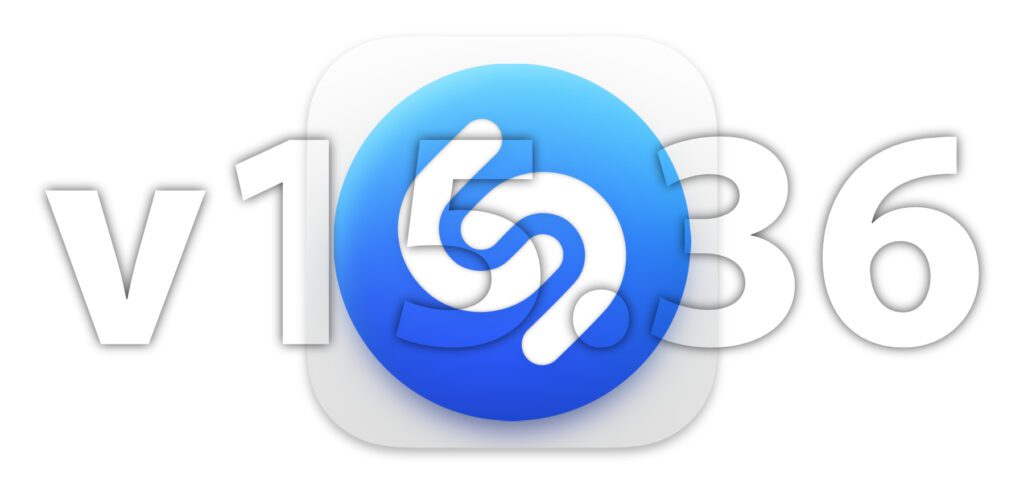
Kapitel in diesem Beitrag:
- 1 Shazam 15.36 – App-Button antippen, andere App aufrufen, Ergebnis bekommen
- 2 Viel schneller: Shazam im Kontrollzentrum unterbringen
- 3 Ähnliche Beiträge
- 4 PDF Secure: Am iPhone PDFs mit Passwort versehen oder sie davon befreien
- 5 Preshow Theater: App zeigt 4K-Kinotrailer einzeln oder im Mix
- 6 5 + 1 App-Empfehlungen im April 2025
- 7 Apple Immersive Video Utility: Videos für die Vision Pro am Mac verwalten
- 8 Sprachmemos App: Automatische Transkripte jetzt auch auf Deutsch
- 9 Safari-Trick: Vorige Seite in zweitem Tab öffnen (und damit beide Seiten behalten)
- 10 Apple Mail App: Kategorien verstehen, aktivieren und deaktivieren
- 11 Nintendo Today! – Neue News-App für Nintendo-Fans
Im Changelog von Shazam auf der offiziellen App-Seite heißt es zur neuen Version unter anderem: „Du kannst jetzt Songs in Apps wie TikTok, Instagram und YouTube identifizieren. Öffne einfach Shazam, tippe auf den blauen Button und wechsle zurück zu der App, die du gerade benutzt hast […]“ Das Ganze funktioniert also genauso wie das Erkennen von Songs, die außerhalb des Smartphones spielen. Beim Test der neuen Funktion habe ich keine Benachrichtigung bekommen als Interpret und Song ermittelt wurden, aber beim Wechsel zurück in die Shazam-App wurden die Infos angezeigt.
Viel schneller: Shazam im Kontrollzentrum unterbringen
Wenn ihr nicht erst YouTube, Instagram, TikTok oder andere Apps mit Musikinhalten wegwischen, die Shazam-App suchen und öffnen sowie den Button antippen und dann zurück wechseln wollt, dann geht es auch schneller. Bringt dazu einfach die Shazam-Musikerkennung ins Kontrollzentrum eures iPhones oder iPads.
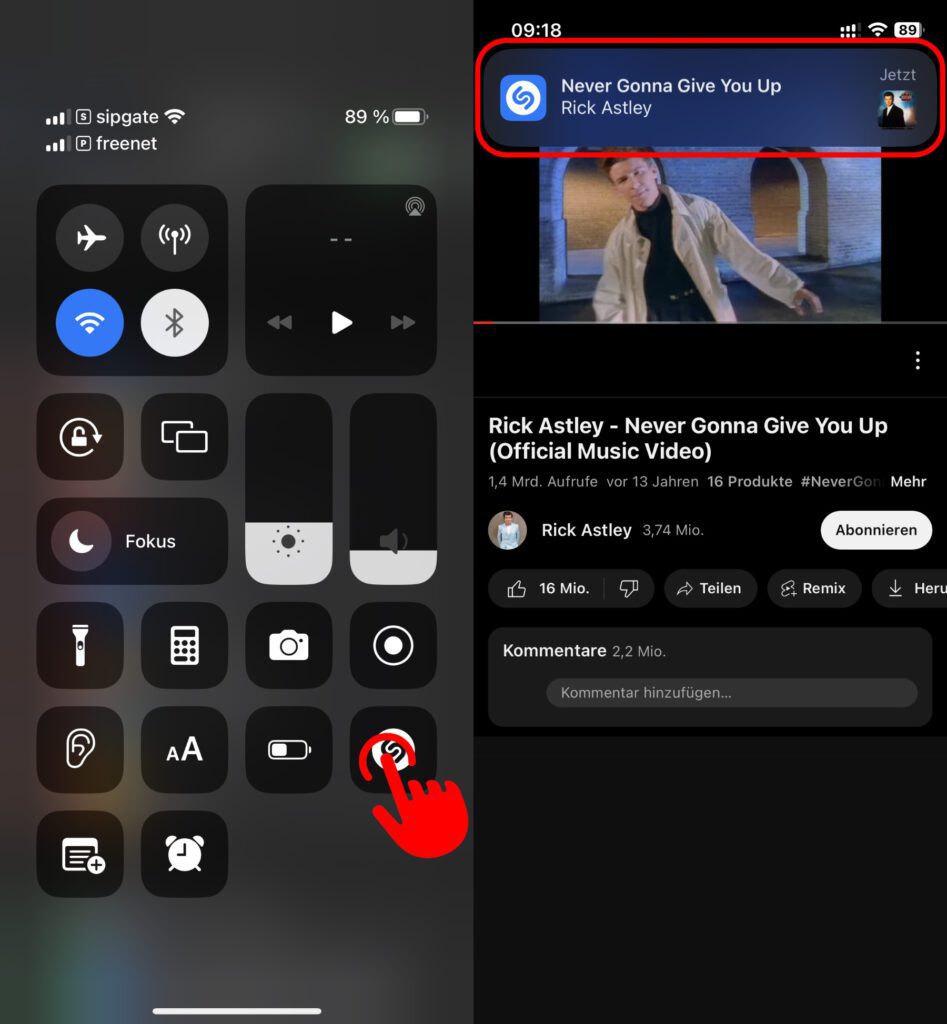
Dann müsst ihr nur von der Displayecke oben rechts nach unten wischen, den Shazam-Button antippen und schon startet die Musikerkennung. Im Hintergrund kann die ganze Zeit die App, welche Musik abspielt, geöffnet bleiben. So werden Video und Song auch nicht unterbrochen.
Um Shazam ins Kontrollzentrum zu bringen, müsst ihr die App installiert haben. Anschließend geht ihr folgendermaßen vor:
- Öffnet die Einstellungen an eurem Apple-Mobilgerät
- Tippt den Menüpunkt Kontrollzentrum an
- Aktiviert den Regler „Zugriff in Apps erlauben“
- Fügt weiter unten unter „Weitere Steuerelemente“ den Punkt Musikerkennung aus
- Befindet sich Musikerkennung in „Enthaltene Steuerelemente“ seid ihr fertig
Ähnliche Beiträge
Johannes hat nach dem Abitur eine Ausbildung zum Wirtschaftsassistenten in der Fachrichtung Fremdsprachen absolviert. Danach hat er sich aber für das Recherchieren und Schreiben entschieden, woraus seine Selbstständigkeit hervorging. Seit mehreren Jahren arbeitet er nun u. a. für Sir Apfelot. Seine Artikel beinhalten Produktvorstellungen, News, Anleitungen, Videospiele, Konsolen und einiges mehr. Apple Keynotes verfolgt er live per Stream.